【アドセンス】ads.txtが含まれていない?? 警告が出たときの対処法

Googleアドセンスを使っていて、下のように「ads.txtファイルが含まれていないサイトがあります」と警告が出たとき、どうすればいいのでしょうか?

私もよくわからないで苦労したので、できるだけ細かく対処法を書きました。
ads.txtファイルって?
まず、ads.txt(アズテキスト)ファイルとは何なのか?ということですが、これはAuthorized Digital Sellers(直訳すると認可されたデジタル販売者)を略したもので、IAB(Interactive Advertising Bureau)により発表されたものです。
その説明には、
プログラマティック取引において、偽造された広告枠や不正なインプレッションの販売を防止するツール
とありますが…何だかわかりそうでわからないですね。簡単に言えば、
広告詐欺を防ぐための仕組み
です。詐欺と名が付いてドキッとするかもしれませんが、実際に被害を被るのは皆さんではなく、広告主です。
どう言うことかというと、広告詐欺とは
広告を記載したり、クリックされたりしているように偽装して収益を得る手法
だからです。そして、最終的に収益を得るためにはアカウントIDが必要なのですが、これがちゃんとしたものなのかを確認する仕組みがads.txtになります。
広告主のメリットが大きいのですが、広告を掲載する側としては、安心して枠を買い付けてもらうという意味合いがあります。
ads.txtの設置方法
そこで本題に戻って、ads.txtファイルが含まれていないと警告が出た時の対処法ですが、話は簡単で、ada.txtファイルを設置すればいいだけです。
手順は以下の4ステップになります。
1.テキストファイルを新規作成する。
2.ファイル内に次の1行を書く。
google.com, pub-0000000000000000, DIRECT, f08c47fec0942fa0
この時、pub-0000000000000000の0の部分はアドセンスのサイト運営者IDになります。この確認は「アカウント」→「アカウント情報」と進めば見ることができます。
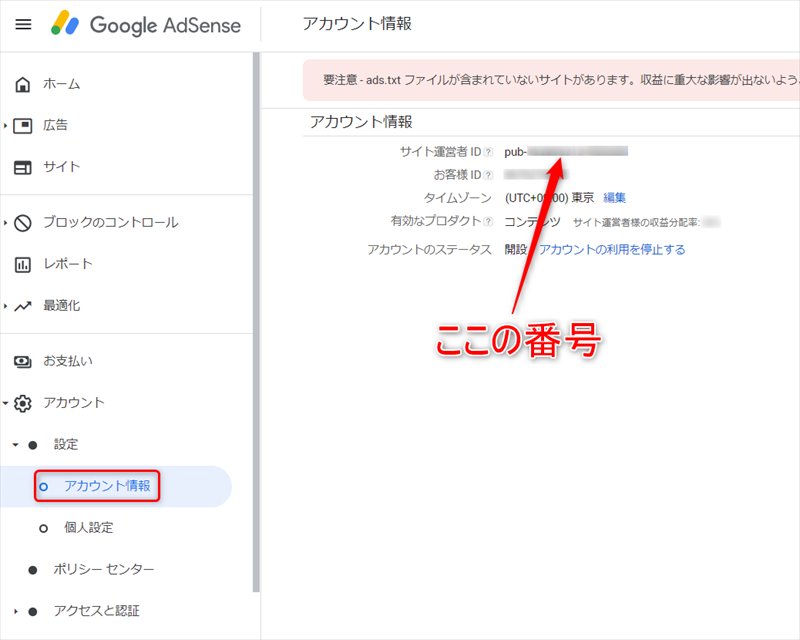
3.ads.txtと名前を付けて保存する。その際、文字コードをUTF-8にして保存する。
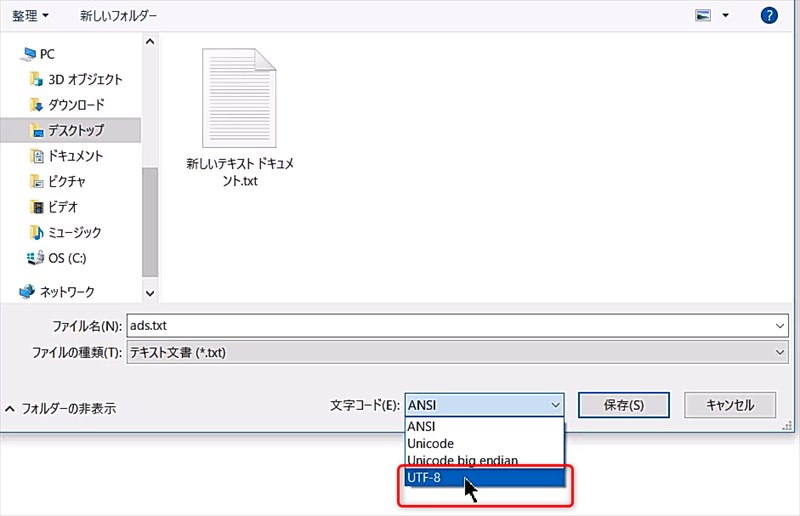
4.ads.txtをドメインルートにアップデートする。
アップデートはサーバーへ行うのですが、私はエックスサーバーを使っているので、ここからはエックスサーバーへアップロードする方法で説明します。
4-1.ファイルマネージャー(FTPサーバー)へログインする。
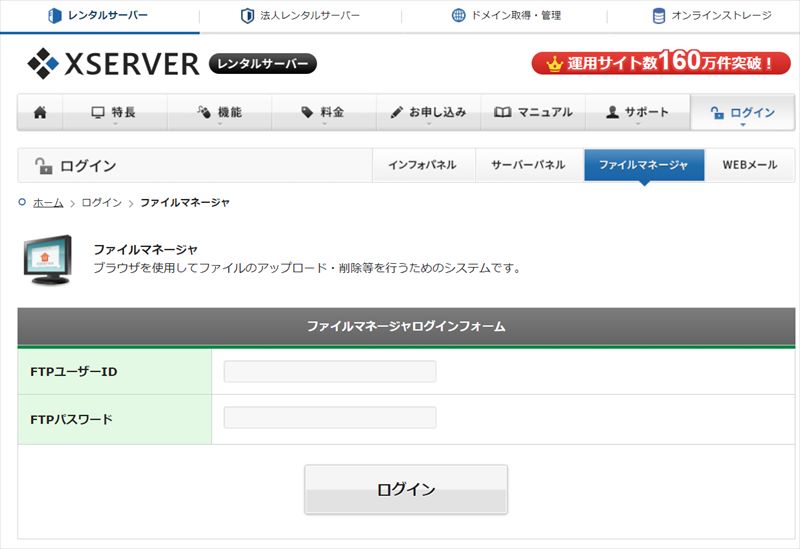
4-2.自分のサイトのフォルダを選択する。
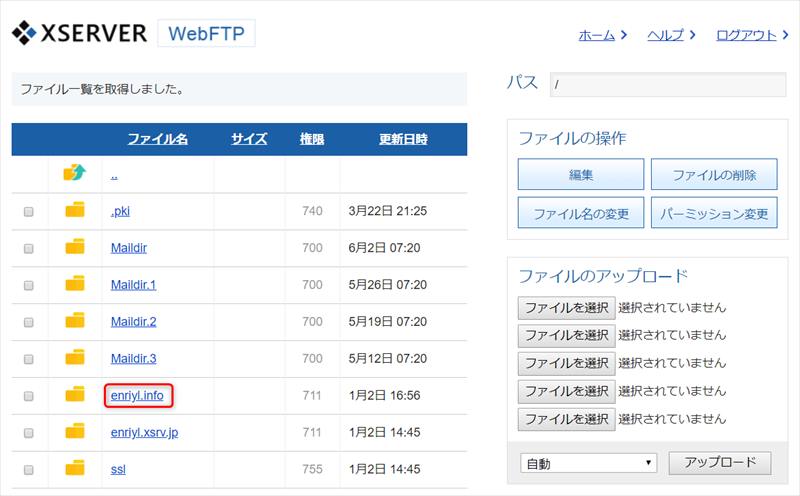
4-3.「public_html」を選択する。
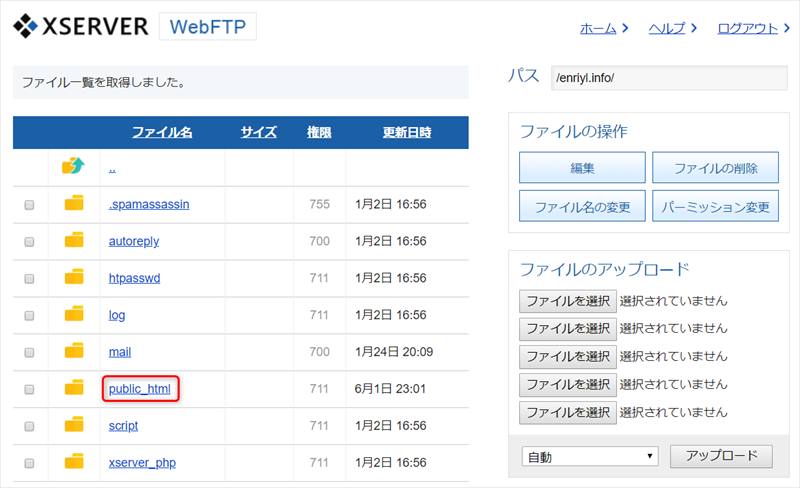
4-4.ファイルのアップロードにある「ファイルの選択」をクリック→先程作った「ads.txt」を選択→「アップロード」ボタンを押す。
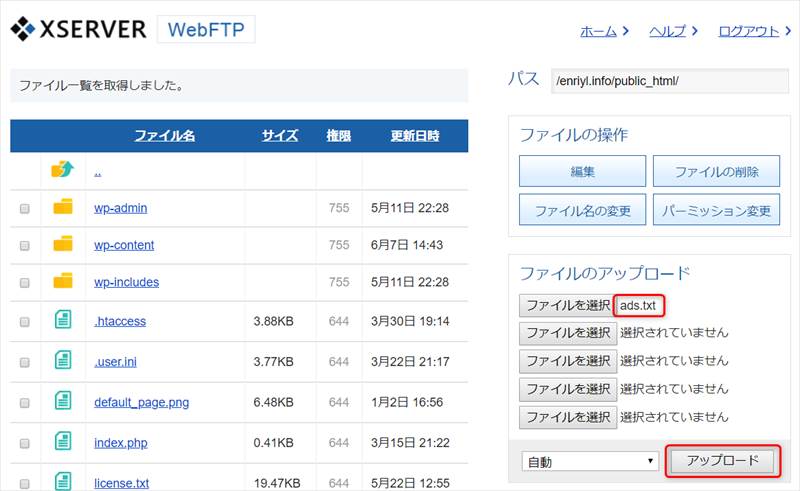
下のようにファイルが表示されていればOKです。
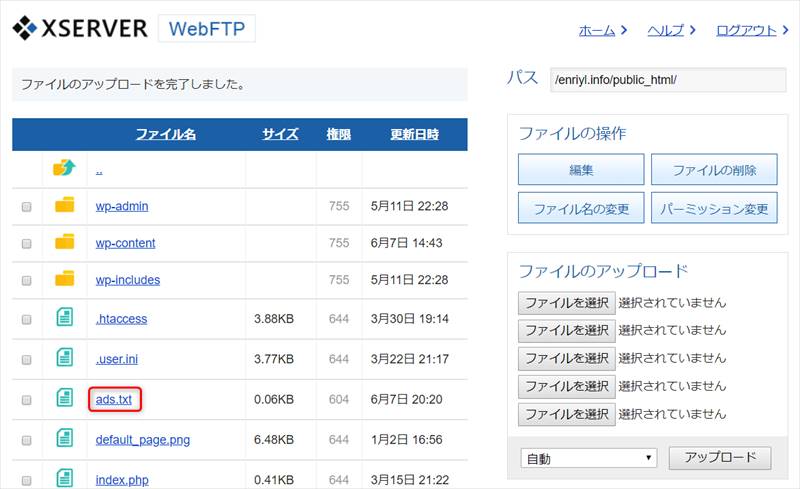
正しくできているかの確認は、下記サイトでできます。
ads.txt管理 https://fe.datasign.co/adstxt
私もやりましたが…
“ISO-8859-1" は誤った文字コードです。utf-8で作成してください。
と出て来ました。UTF-8で保存したのになぜかはわかりませんが、その場合は同じく「public_html」にある「.htaccess」へ以下を追加して下さい。
<Files ads.txt="">
AddType “text/plain; charset=utf-8" .txt
</Files>
ちゃんとできていればアドセンスの警告表示はすぐに消えます。
警告が出た時は焦りますが、対応自体は難しくありません。上記のステップで確実に対応し、引き続き広告を出してもらいましょう!










